Khi các bạn sao chép các đoạn văn bản có sẵn trên mạng, và dán nó vào ứng dụng Word thì rất nhiều trường hợp là nó vẫn giữ nguyên các định dạng của văn bản gốc.
Ví dụ như phần màu nền và font chữ, cỡ chữ… chẳng hạn. Điều này gây khó chịu và trở ngại trong quá trình hoàn thiện công việc của chúng ta.
Về phần cỡ chữ, font chữ thì chúng ta có thể chỉnh tương đối dễ dàng, còn về phần màu nền, các bạn muốn xóa nó đi để văn bản của bạn trông đẹp mắt hơn và chuyên nghiệp hơn thì phải làm thế nào đây.
Vâng, một thủ thuật tuy đơn giản nhưng không phải ai cũng biết đâu nhé. Nhất là đối với những bạn mới làm quen với ứng dụng Word này 😀
Thực ra thì việc xóa màu nền trên Word rất dễ, và chúng ta cũng có rất nhiều cách để thực hiện việc này.
Hôm nay mình sẽ hướng dẫn cho các bạn cách xóa màu nền của đoạn văn bản, hoặc hình nền văn bản khi sao chép dữ liệu trên mạng internet một cách dễ dàng nhất nhé.
I. Làm thế nào để xóa màu nền văn bản trong Word?
Các bạn tham khảo 5 cách làm đơn giản sau đây nhé. Bạn áp dụng cách làm nào cũng được hết.
#1. Sử dụng Notepad
Thực hiện:
+ Bước 1: Sao chép đoạn văn bản có chứa màu nền.

+ Bước 2: Khởi động công cụ Notepad lên..
Dành cho bạn nào chưa biết cách mở Notepad có sẵn trên Windows: Chỉ cần mở hộp thoại Run ra (Windows + R) => và nhập notepad => và nhấn Enter một cái là bạn đã mở công cụ Notepad thành công rồi.

+ Bước 3: Dán nội dung sao chép trên mạng vào phần mềm Notepad.
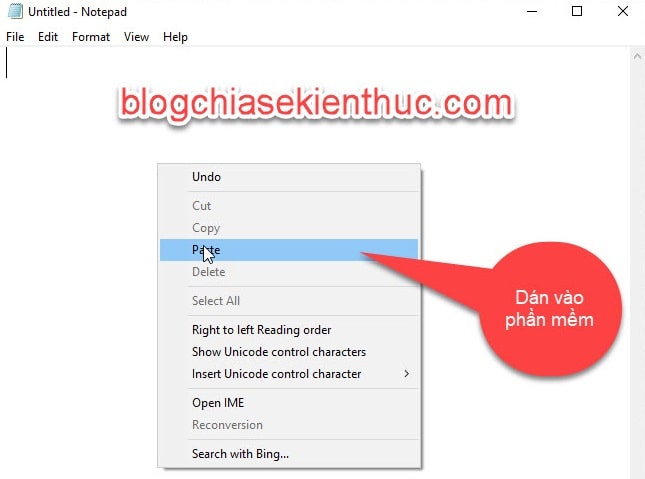
+ Bước 4: Lúc này màu nền đã biến mất, sau đó chúng ta sao chép ngược nội dung từ Notepad vào Word là xong thôi.

#2. Sử dụng tính năng Paste trong Word
Tính năng này chỉ có từ phiên bản Word 2007 trở lên thôi nhé các bạn !
Thực hiện:
+ Bước 1: Sao chép đoạn văn bản chứa màu nền mà bạn cần loại bỏ.
+ Bước 2: Vào Word, nhấn phải chuột => chọn định dạng là Keep Text Only, tức là chỉ giữ lại nội dung, không giữ lại định dạng. Sau khi chọn thì văn bản đã loại đi màu nền.
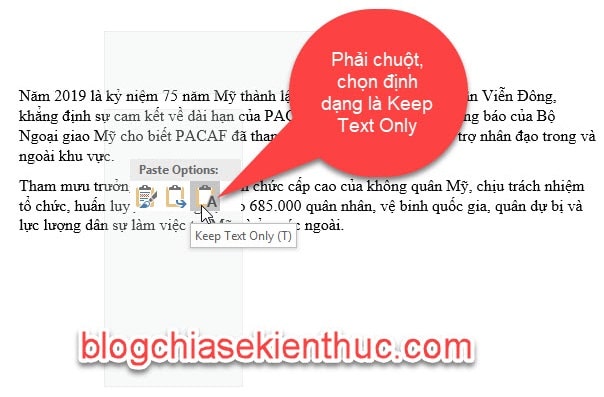
#3. Sử dụng tính năng Clear All Formatting trong Word
Thực hiện:
+ Bước 1: Sao chép đoạn văn bản chứa màu nền.
+ Bước 2: Dán vào Word, sau đó quét chọn/bôi đen văn bản =>chọn vào tính năng Clear All Formatting => màu nền sẽ được loại bỏ.

#4. Sử dụng tính năng Shading trong Word
Tính năng này là tính năng đổ màu nền cho đoạn văn bản trong Word.
Thực hiện:
+ Bước 1: Sao chép đoạn văn bản chứa màu nền.
+ Bước 2: Dán đoạn văn bản vừa sao chép vào Word => quét chọn/bôi đen văn bản => rê chuột đến tab Home => chọn công cụ Shading => sau đó chọn No Color. Màu nền trong Word sẽ được loại bỏ ngay lập tức.

Đó là các xóa màu nền cho đoạn văn bản, trường hợp nếu các bạn sao chép dữ liệu trên mạng Internet có cả hình nền nguyên văn bản luôn thì làm sao đây?
#5. Xóa màu nền trong word
Để xóa màu nền trong Word thực hiện như sau:
Vào tab Design => chọn Page Color => và chọn No Color thì màu nền sẽ bị xóa.

II. Kết Luận
Như vậy là trong bài viết này mình đã chia sẻ với các bạn 5 cách xóa màu nền trong Word, khi sao chép dữ liệu trên mạng rồi ha. Các bạn có thể chọn cách nào mà các bạn dễ thao tác nhất.
Hy vọng kiến thức này sẽ giúp ích cho công việc của bạn. Chúc các bạn thành công !!
CTV: Ngọc Cường – Blogchiasekienthuc.com

Tôi là Nguyễn Văn Sỹ có 15 năm kinh nghiệm trong lĩnh vực thiết kế, thi công đồ nội thất; với niềm đam mê và yêu nghề tôi đã tạo ra những thiết kếtuyệt vời trong phòng khách, phòng bếp, phòng ngủ, sân vườn… Ngoài ra với khả năng nghiên cứu, tìm tòi học hỏi các kiến thức đời sống xã hội và sự kiện, tôi đã đưa ra những kiến thức bổ ích tại website nhaxinhplaza.vn. Hy vọng những kiến thức mà tôi chia sẻ này sẽ giúp ích cho bạn!
